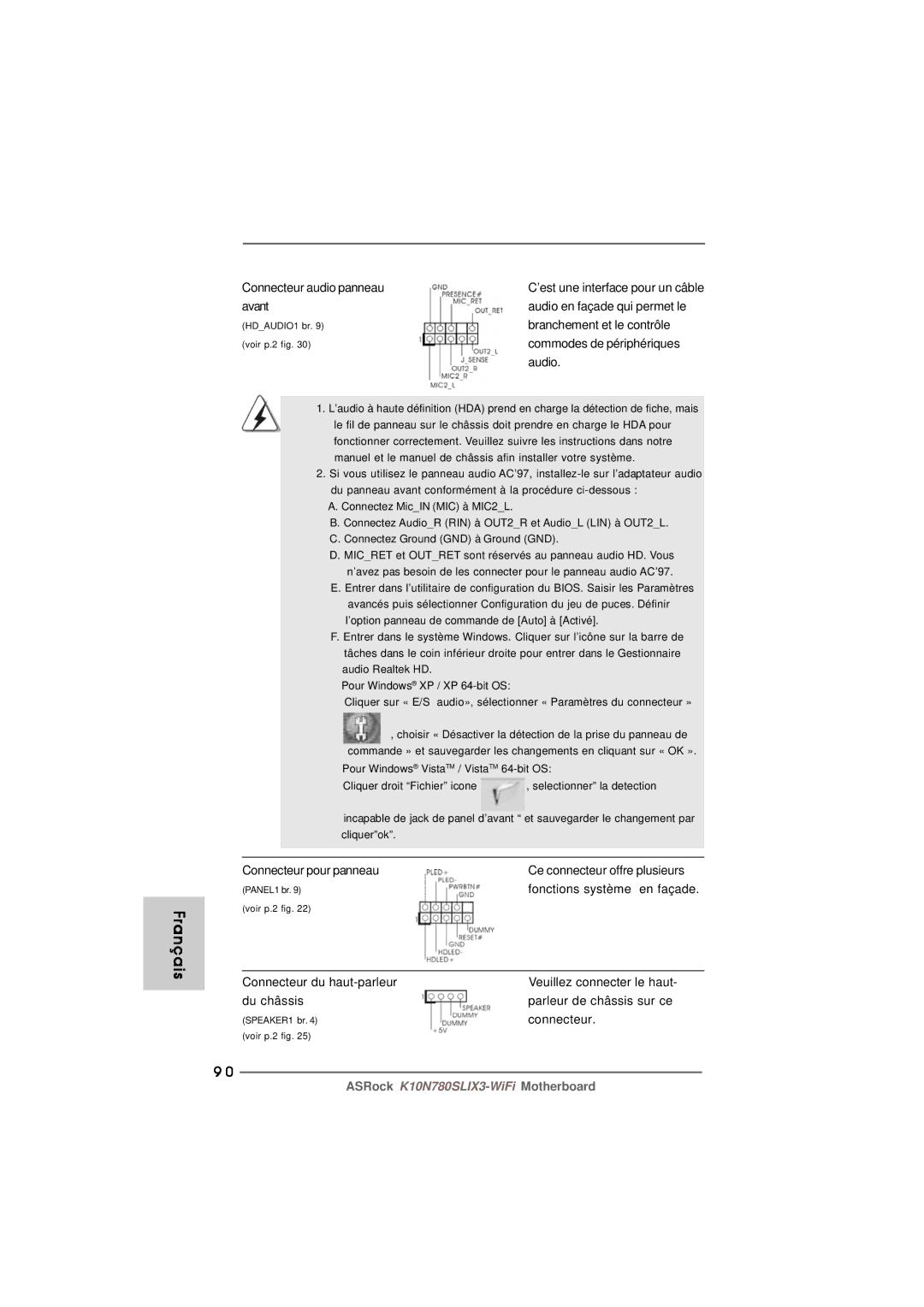Français
Connecteur audio panneau | C’est une interface pour un câble |
avant | audio en façade qui permet le |
(HD_AUDIO1 br. 9) | branchement et le contrôle |
(voir p.2 fig. 30) | commodes de périphériques |
| audio. |
1.L’audio à haute définition (HDA) prend en charge la détection de fiche, mais le fil de panneau sur le châssis doit prendre en charge le HDA pour fonctionner correctement. Veuillez suivre les instructions dans notre manuel et le manuel de châssis afin installer votre système.
2.Si vous utilisez le panneau audio AC’97,
A. Connectez Mic_IN (MIC) à MIC2_L.
B.Connectez Audio_R (RIN) à OUT2_R et Audio_L (LIN) à OUT2_L.
C.Connectez Ground (GND) à Ground (GND).
D.MIC_RET et OUT_RET sont réservés au panneau audio HD. Vous n’avez pas besoin de les connecter pour le panneau audio AC’97.
E.Entrer dans l’utilitaire de configuration du BIOS. Saisir les Paramètres avancés puis sélectionner Configuration du jeu de puces. Définir l’option panneau de commande de [Auto] à [Activé].
F.Entrer dans le système Windows. Cliquer sur l’icône sur la barre de tâches dans le coin inférieur droite pour entrer dans le Gestionnaire audio Realtek HD.
Pour Windows® XP / XP
Cliquer sur « E/S audio», sélectionner « Paramètres du connecteur »
![]() , choisir « Désactiver la détection de la prise du panneau de commande » et sauvegarder les changements en cliquant sur « OK ». Pour Windows® VistaTM / VistaTM
, choisir « Désactiver la détection de la prise du panneau de commande » et sauvegarder les changements en cliquant sur « OK ». Pour Windows® VistaTM / VistaTM
Cliquer droit “Fichier” icone | , selectionner” la detection |
incapable de jack de panel d’avant “ et sauvegarder le changement par | |
cliquer”ok”. |
|
|
|
Connecteur pour panneau | Ce connecteur offre plusieurs |
(PANEL1 br. 9) | fonctions système en façade. |
(voir p.2 fig. 22) |
|
Connecteur du | Veuillez connecter le haut- |
du châssis | parleur de châssis sur ce |
(SPEAKER1 br. 4) | connecteur. |
(voir p.2 fig. 25) |
|
9 0
ASRock